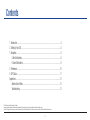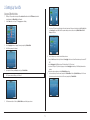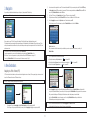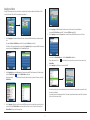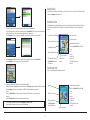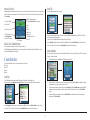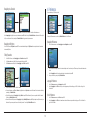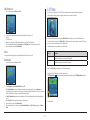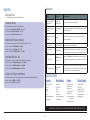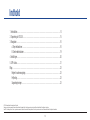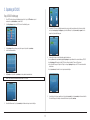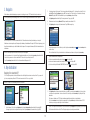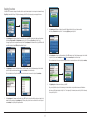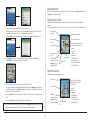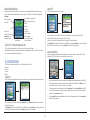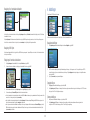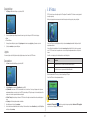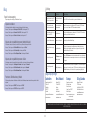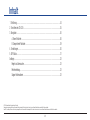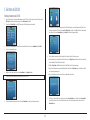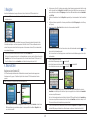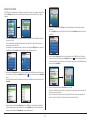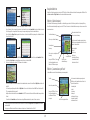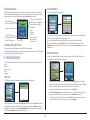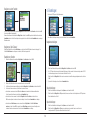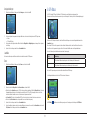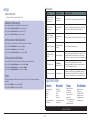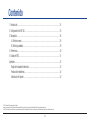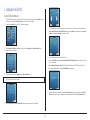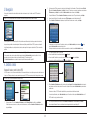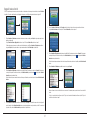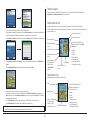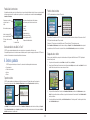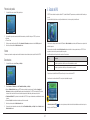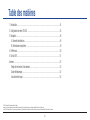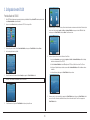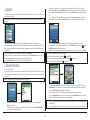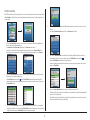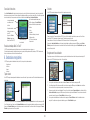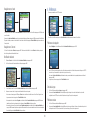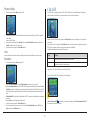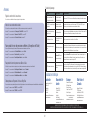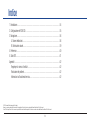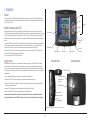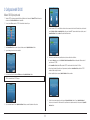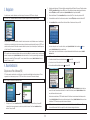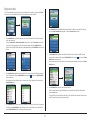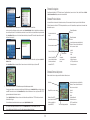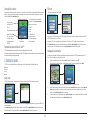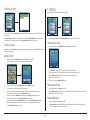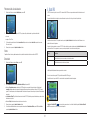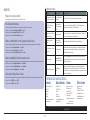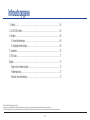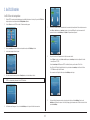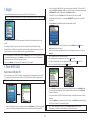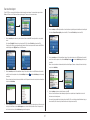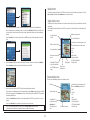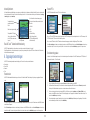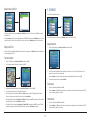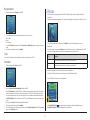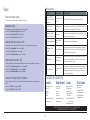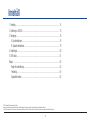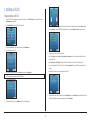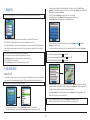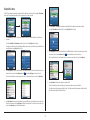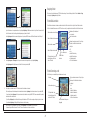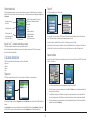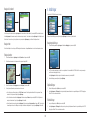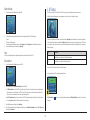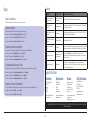Navman iCN 320 Benutzerhandbuch
- Kategorie
- Navigatoren
- Typ
- Benutzerhandbuch
Dieses Handbuch ist auch geeignet für

Europe / New Zealand
English 3
Dansk 13
Deutsch 23
Español 33
Français 43
Italiano 53
Nederlands 63
Svenska 73
iCN 320
User Manual
Seite laden ...
Seite laden ...
Seite laden ...
Seite laden ...
Seite laden ...
Seite laden ...
Seite laden ...
Seite laden ...
Seite laden ...
Seite laden ...
Seite laden ...
Seite laden ...
Seite laden ...
Seite laden ...
Seite laden ...
Seite laden ...
Seite laden ...
Seite laden ...
Seite laden ...
Seite laden ...
Seite laden ...

23
Inhalt
1. Einführung ...........................................................................................................................24
2. Einrichten des iCN 320 .............................................................................................................25
3. Navigation ...........................................................................................................................
26
A. Neue Fahrtziele ...................................................................................................................26
B. Gespeicherte Fahrtziele .......................................................................................................29
4. Einstellungen ............................................................................................................................30
5. GPS-Status ................................................................................................................................31
Anhänge ........................................................................................................................................32
Regeln zur Adresssuche ...........................................................................................................32
Fehlerbehebung .......................................................................................................................32
Support-Informationen .............................................................................................................32
© 2005 Brunswick New Technologies Asia Pte Limited.
Navman ist eine eingetragene Marke von Brunswick New Technologies Asia Pte Limited und wird unter Lizenz von Navman New Zealand verwendet. Alle Rechte vorbehalten.
Smart, Drive-Away und Back-on-Track sind eingetragene Marken von Brunswick New Technologies Asia Pte Limited und werden unter Lizenz von Navman New Zealand verwendet. Alle Rechte vorbehalten.

24
1. Einführung
Willkommen
Vielen Dank, dass Sie sich für den Navman iCN 320 entschieden haben. Dieses Benutzerhandbuch beschreibt die Verwendung des Navman iCN 320
von der Erstkonfiguration bis hin zum alltäglichen Einsatz. Lesen Sie dieses Handbuch aufmerksam durch, bevor Sie das Gerät in Gebrauch nehmen.
Bewahren Sie das Handbuch auf, um später jederzeit darauf zurückgreifen zu können.
Funktionsweise des iCN 320
GPS, das System zur globalen Positionsbestimmung, besteht aus einem Netz von Satelliten, die weltweit genaue Zeit- und Positionsinformationen
übertragen. GPS-Receiver empfangen Informationen von den Satelliten. Mithilfe dieser Informationen können sie eine exakte Position bestimmen. Die
Satelliten umkreisen die Erde in einer Entfernung von 20.200 km. Obwohl ein GPS-Empfänger jederzeit Signale von bis zu zwölf Satelliten erkennen
kann, sind nur drei Signale nötig, um die Daten für eine Position (oder „GPS-Fix“) bereitzustellen oder zu bestimmen (Breiten- und Längengrad), die für
Navigationssysteme in Fahrzeugen erforderlich sind.
Die GPS-Antenne des iCN 320 empfängt GPS-Signale und berechnet damit Ihre Position auf den gespeicherten Landkarten. Damit GPS-Signale
empfangen werden können, muss der iCN im Freien oder in einem Fahrzeug im Freien positioniert werden. Für die GPS-Antenne ist freie Sicht zum
Himmel erforderlich. Der iCN 320 ist unter allen Wetterbedingungen außer bei Schneefall einsatzbereit.
Wenn Sie den iCN 320 zum ersten Mal einschalten, kann es einige Minuten dauern, bis Sie einen GPS-Fix erhalten. Auch wenn Sie den iCN 320
einschalten, nachdem die Batterie vollkommen entleert war, müssen Sie eventuell einige Minuten auf den GPS-Fix warten.
Weitere Informationen über GPS und den iCN 320 finden Sie auf Seite 31.
Sicherheitshinweis
WARNUNG: Sie allein sind dafür verantwortlich, dass der iCN 320 in einem Fahrzeug so angebracht, befestigt und verwendet wird, dass Unfälle,
Verletzungen oder Schäden ausgeschlossen sind. Der Nutzer dieses Produktes ist allein für eine sichere Fahrweise verantwortlich. Sie sind dazu
verpflichtet, die Anleitungen zur Installation in einem Fahrzeug zu lesen und zu befolgen und das Produkt entsprechend den jeweils gültigen ges-
etzlichen Regelungen zu verwenden. Überprüfen Sie in der Bedienungsanleitung Ihres Fahrzeugs, ob das Gerät an der gewünschten Stelle sicher
befestigt werden kann.
Es liegt in Ihrer alleinigen Verantwortung, die folgenden Sicherheitsanweisungen jederzeit zu befolgen:
• Bedienen Sie den iCN 320 nicht, während Sie fahren, und bringen Sie das Gerät nicht an einer Stelle an,
an dem es die Sicht des Fahrers einschränkt.
• Bringen Sie den iCN 320 nicht so an, dass er Airbags und andere Sicherheitsvorrichtungen oder den
sicheren Betrieb des Fahrzeugs behindert.
• Lassen Sie den iCN 320 im unbeaufsichtigten Fahrzeug nicht an einem Ort, wo er sichtbar ist, und
setzen Sie das Gerät vor allem nicht starker oder direkter Sonneneinstrahlung aus.
• Verwenden Sie den iCN 320 nicht, wenn er heiß ist. Lassen Sie ihn zuvor abkühlen.
Ein Verstoß gegen diese Anweisungen kann schwere Sach- und Personenschäden bis hin zum Tod nach sich ziehen. Navman übern-
immt keinerlei Haftung, wenn der iCN 320 in einer Weise genutzt wird, die Verletzungen, Tod oder Sachschäden verursacht oder gegen
das Gesetz verstößt.
Komponenten auf den Seiten
Komponenten auf der Rückseite
* Wird separat angeboten – siehe Zubehörprospekt
Speicherkarteneinschub
Netzanschluss
Batterieschalter
Ausklappbare GPS-Antenne
Eingebauter Lautsprecher
Anschluss der externen
Antenne (externe Antenne nicht
im Lieferumfang enthalten*)
Lautstärkeregler
Farbdisplay
Auswahltaste AuswahltasteStarttaste
Nach unten
OK-TasteSchalter
Ein/Aus-Schalter
Nach oben
Rechts
Rechts
4-Wege-Taste

25
2. Einrichten des iCN 320
Erstmaliges Verwenden des iCN 320
1. Folgen Sie den Anweisungen im Fahrzeug-Installationshandbuch, um den iCN 320 in Ihrem Fahrzeug anzubringen. Stellen Sie sicher, dass die
GPS-Antenne in horizontaler Position herausgezogen ist und der Batterieschalter auf On steht.
2. Drücken Sie den Ein/Aus-Schalter, um den iCN 320 einzuschalten. Der Bildschirm Sprache wird eingeblendet.
3. Wählen Sie mit der 4-Wege-Taste die gewünschte Sprache aus, und wählen Sie dann mit der rechten Auswahltaste die Option Weiter.
4. Lesen Sie den angezeigten Warnhinweis.
5. Bestätigen Sie den Hinweis, indem Sie mit der rechten
Auswahltaste die Option Akzeptieren wählen.
6. Der Begrüßungsbildschirm wird angezeigt. Drücken Sie die rechte Auswahltaste, um die weiteren Einstellungen vorzunehmen.
7. Sie können angeben, ob Sie für die Sprachanweisungen des iCN 320 eine männliche oder eine weibliche Stimme wünschen. Wählen Sie die
gewünschte Option mithilfe der Pfeile nach links oder rechts der 4-Wege-Taste, und drücken Sie dann OK. Sobald Sie Ihre Auswahl getroffen
haben, wählen Sie mit der rechten Auswahltaste die Option Speichern. Der Bildschirm Anzeigen wird geöffnet.
8. Auf dem Bildschirm
Anzeigen können Sie die Einstellungen für die Anzeige von Uhrzeit und Entfernungen angeben:
• Sie stellen die Zeitzone ein, indem Sie mithilfe der Pfeile nach links und rechts der 4-Wege-Taste den Unterschied zwischen Ihrer Zeitzone und der
koordinierten Weltzeit UTC (auch als GMT bekannt) einstellen.
• Mithilfe der 4-Wege-Taste und der OK-Taste können Sie für den iCN 320 das 12-oder 24-Stundenformat angeben.
• Wenn als Sprache britisches oder amerikanisches Englisch gewählt ist, können Sie mit der 4-Wege-Taste festlegen, ob die Entfernung in Meilen
oder Kilometern angegeben werden soll.
• Wenn Sie Ihre Auswahl getroffen haben, drücken Sie die rechte Auswahltaste, um fortzufahren.
9. Sie können zu den bisherigen Bildschirmen zurückkehren, indem Sie die linke Auswahltaste drücken. Drücken Sie die rechte Auswahltaste,
um den Bildschirm Gehe zu zu öffnen. Auf dem Bildschirm Gehe zu können Sie Ihre Einstellungen jederzeit ändern, indem Sie die rechte
Auswahltaste drücken.
HINWEIS: Wenn Sie den Warnhinweis nicht bestätigen, schaltet sich der iCN 320 aus.

26
3. Navigation
Geben Sie die Fahrtzielinformationen zu Ihrer eigenen Sicherheit vor der Fahrt ein. Bedienen Sie den iCN 320 nicht während der Fahrt.
Sobald Sie den iCN 320 konfiguriert haben, wird der Bildschirm
Gehe zu angezeigt. Auf diesem sind die möglichen Fahrtziele aufgeführt. Diese
Fahrtziele fallen in zwei Kategorien – neue Fahrtziele und gespeicherte Fahrtziele. Wenn Sie den iCN 320 zum ersten Mal verwenden, haben Sie
noch keine Favoriten gespeichert, sodass Sie das Fahrtziel eingeben müssen. Sie können entweder ein Sonderziel (SZ) oder ein bestimmtes Gebiet
oder eine bestimmte Straße angeben.
2. Sie können angeben, ob Sie ein SZ in der Umgebung suchen oder alle verfügbaren Sonderziele anzeigen lassen möchten. Wenn Sie ein bestim
-
mtes SZ suchen, wählen Sie mit der 4-Wege-Taste die Option Alle SZ, und drücken Sie dann OK. Wenn Sie nach einem nahe gelegenen SZ,
etwa einer Tankstelle, suchen, wählen Sie SZ in Umgebung, und drücken Sie dann OK. In diesem Bildschirm dient die rechte Auswahltaste
auch als OK-Taste.
3. Im Bildschirm SZ auswählen können Sie mit der 4-Wege-Taste den gewünschten Typ von Sonderzielen auswählen. Drücken Sie anschließend
OK.
4. Der Bildschirm Tastatur wird eingeblendet. Wenn Sie im vorhergehenden Bildschirm die Option SZ in Umgebung wählen, wird die Entfernung
zum SZ angezeigt.
5. Bewegen Sie sich mithilfe der 4-Wege-Taste im Bildschirm Tastatur. Um ein Zeichen auszuwählen, drücken Sie OK.
6. Gebe
n Sie mithilfe der 4-Wege-Taste Ihr Fahrtziel an, und drücken Sie dann OK. Bewegen Sie sich mithilfe der linken und rechten
Auswahltasten durch die Liste möglicher Ziele. Wenn Sie am Anfang der Liste angelangt sind, können Sie mithilfe der linken Auswahltaste
wieder zum vorherigen Bildschirm wechseln.
Wenn Sie ein Fahrtziel auswählen, wird dieses auf dem Bildschirm
Fahrtziel des iCN 320 dargestellt.Drücken Sie die linke Auswahltaste, wenn
Sie wieder zum vorherigen Bildschirm zurückkehren möchten. Drücken Sie die rechte Auswahltaste, um das Fahrtziel zu bestätigen. Der iCN
320 berechnet die Strecke und leitet Sie anschließend zum gewünschten Fahrtziel.
HINWEIS:
Sie können dieses Fahrtziel als Favoriten speichern; wählen Sie dazu mithilfe der 4-Wege-Taste die Option Speichern, und drücken Sie
anschließend OK. Sie gelangen zum Bildschirm
Favoriten. Weitere Informationen zum Speichern von Fahrtzielen finden Sie auf Seite 29.
HINWEIS: Sie können jederzeit zum Bildschirm Gehe zu zurückkehren, in dem Sie die Starttaste drücken.
Wenn Sie eine Fahrt programmiert haben, können Sie zu den Navigationsbildschirmen zurückkehren, indem Sie im Bildschirm Gehe zu die linke
Auswahltaste drücken. Wenn Sie keine Fahrt programmiert haben, öffnen Sie mit dieser Taste den Bildschirm GPS-Status (siehe Seite 31).
Drücken Sie im Bildschirm Gehe zu die rechte Auswahltaste, um den Bildschirm Einstellungen zu öffnen (siehe Seite 30).
Wenn Sie den iCN 320 nicht verwenden, sollten Sie ihn aus der Nähe der Windschutzscheibe entfernen, da das Gerät durch längere Hitzeeinwirkung
beschädigt werden kann.
Navigieren zu einem Sonderziel (SZ)
Ein SZ ist eine Sehenswürdigkeit, ein Wahrzeichen oder ein öffentliches Gebäude und kann als Symbol auf der Landkarte angezeigt werden.
Sonderziele werden nach Typ gruppiert, z. B. Parkplätze oder Flughäfen. Auf der Landkarte des iCN 320 sind bereits zahlreiche Sonderziele
gespeichert.
A. Neue Fahrtziele
1. Um ein SZ anzugeben, markieren Sie mithilfe der 4-Wege-Taste auf dem Bildschirm Gehe zu die Option Sonderziele, und drücken Sie dann
OK. Beim ersten Mal werden Sie unter Umständen aufgefordert, Ihr Land anzugeben. Wählen Sie mithilfe der
4-Wege-Taste Ihr Land
aus, und drücken Sie dann OK.
Dadurch können Sie die Suche eingrenzen. Um ein Zeichen zu löschen, drücken Sie die linke Auswahltaste, oder wählen Sie
; um die Zeile zu
löschen, halten Sie die linke Auswahltaste gedrückt.
Wenn Sie die ersten Zeichen Ihres Fahrtziels eingegeben haben oder das Fahrtziel bereits auf dem Bildschirm angezeigt wird, drücken Sie die
rechte Auswahltaste.
HINWEIS: Die auf dem iCN 320 angezeigten SZ hängen von der verwendeten Karte ab.
HINWEIS: Die Tastatur bietet drei Anzeigemodi:
• Um die Tastatur Zahl/Symbol anzuzeigen, wählen Sie
und anschließend OK.
• Um die Tastatur Sonderzeichen mit Umlauten und Akzenten anzuzeigen, wählen Sie
und anschließend OK
• Um zur Tastatur Alphabet zurückzukehren, wählen Sie
und anschließend OK.

27
Navigieren zu einer Adresse
Das iCN 320 kann Sie zu einem bestimmten Gebiet, zur Straßenmitte oder zu einer bestimmten Kreuzung leiten. Um zu einer Adresse zu navigieren, wählen
Sie die Option
Zieladresse im Bildschirm Gehe zu. Weitere Informationen über das Suchen von Adressen finden Sie auf Seite 32 unter den Regeln zur
Adresssuche.
4. Geben Sie mithilfe der 4-Wege-Taste und der OK-Taste an, ob Sie zur Gebietsmitte möchten oder eine bestimmte Straße innerhalb des
Gebiets suchen.
Wenn Sie die Gebietsmitte anzeigen möchten, fahren Sie mit Schritt 7 fort. Wenn Sie die Option Straße suchen verwenden möchten, fahren Sie
mit Schritt 5 fort.
5.
Bedienen Sie mithilfe der 4-Wege-Taste die Tastatur. Um ein Zeichen auszuwählen, drücken Sie OK. Dadurch können Sie die Suche ein-
grenzen. Um ein Zeichen zu löschen, drücken Sie die linke Auswahltaste oder wählen Sie ; halten Sie die rechte Auswahltaste gedrückt,
um die Zeile zu löschen.
Wenn Sie die ersten Zeichen des gesuchten Ortes eingegeben haben oder dieser bereits auf dem Bildschirm angezeigt
wird, drücken Sie die rechte Auswahltaste.
6. Markieren Sie den Namen des Gebiets mithilfe der 4-Wege-Taste, und drücken Sie OK.
Geben Sie an, ob Sie zur Mitte der gewünschten Straße oder zu einer bestimmten Kreuzung fahren möchten. In manchen Ländern können Sie
auch die Hausnummer Ihres Fahrtziels angeben.
Wenn Sie zu einer bestimmten Kreuzung fahren möchten, fahren Sie mit Schritt 7 fort. Wenn Sie zu einer bestimmten Hausnummer fahren
möchten, fahren Sie mit Schritt 8 fort. Wenn Sie zur Mitte der Straße fahren möchten, fahren Sie mit Schritt 9 fort.
1. Geben Sie mithilfe der 4-Wege-Taste an, ob Sie ein Gebiet oder eine Straße suchen möchten, und drücken Sie dann OK. In manchen Ländern kön-
nen Sie auch nach PLZ suchen.
Wenn Sie die Optionen Gebiet suchen oder PLZ suchen verwenden möchten, fahren Sie mit Schritt 2 fort. Wenn Sie die Option Straße suchen
verwenden möchten, fahren Sie mit Schritt 5 fort.
Beim ersten Mal werden Sie unter Umständen aufgefordert, Ihr Land anzugeben. Geben Sie mithilfe der 4-Wege-Taste
Ihr Land an, und drücken Sie
dann OK. Mithilfe der Schaltfläche Land ändern des Bildschirms Sie fahren nach können Sie jederzeit das Land ändern.
2. Bedienen Sie mithilfe der
4-Wege-Taste die Tastatur. Um ein Zeichen auszuwählen, drücken Sie OK. Dadurch können Sie die Suche eingrenzen.
Um ein Zeichen zu löschen, drücken Sie die linke Auswahltaste oder wählen Sie
; um die Zeile zu löschen, halten Sie die linke Auswahltaste
gedrückt.
Wenn Sie die ersten Zeichen des gesuchten Ortes eingegeben haben oder dieser bereits auf dem Bildschirm angezeigt wird, drücken Sie die rechte
Auswahltaste.
3. Markieren Sie den Namen des Gebiets mithilfe der 4-Wege-Taste, und drücken Sie OK. Wenn das gewünschte Gebiet oder die gewünschte PLZ
nicht auf dem Bildschirm angezeigt wird, blättern Sie mithilfe der linken und rechten Auswahltaste durch die Liste. Wenn Sie am Anfang der Liste
angelangt sind, können Sie mithilfe der linken Auswahltaste wieder zum vorherigen Bildschirm wechseln.

28
7. Falls die gewünschte Straße zahlreiche Kreuzungen aufweist, gelangen Sie wieder zur Tastatur.
Geben Sie die ersten Zeichen der gesuchten Querstraße ein, und drücken Sie dann die rechte Auswahltaste. Es wird eine ähnliche Liste wie unter
Schritt 6 angezeigt. Wenn die gewünschte Straße nur wenige Kreuzungen aufweist, gelangen Sie direkt zu diesem Bildschirm.
Geben Sie mithilfe der 4-Wege-Taste die gewünschte Querstraße an, und drücken Sie dann OK. Dadurch gelangen Sie zum Bildschirm Fahrtziel.
Fahren Sie mit Schritt 9 fort.
Navigationsbildschirme
Sobald Sie ein Fahrtziel eingegeben haben, berechnet der iCN 320 die Route. Sie können die Route auf zahlreiche Arten anzeigen lassen. Mithilfe der Pfeile
nach links und rechts der 4-Wege-Taste können Sie zwischen den Bildschirmen umschalten.
Bildschirm „Nächste Anweisung“
Der Bildschirm Nächste Anweisung zeigt Informationen zur nächsten Abbiegung an, das heißt die Entfernung bis dorthin und die jeweilige Richtung.
Dieser Bildschirm wird standardmäßig angezeigt, wenn der iCN 320 eine Route berechnet. Um diesen Bildschirm anzeigen zu können, muss eine Route
berechnet worden sein.
Bildschirm „Zusammenfassung der Route“
In diesem Bildschirm werden die Streckeninformationen grob zusammengefasst.
Hier können weitere Informationen angezeigt werden.
Mithilfe der rechten Auswahltaste können Sie durch die
folgenden Optionen blättern:
• Geschwindigkeit
• Uhrzeit
• Orientierung
• Abbiegen in
• Verbleibende Entfernung
• Erwartete Ankunftszeit)
• Verbleibende Fahrtzeit
Prozent der zurückgelegten Strecke
Anzeige der GPS-Stärke
(Drücken
Sie die linke Auswahltaste, um
den Bildschirm GPS-Status
anzuzeigen).
Karte mit der gesamten Strecke
Fahrtziel
Karte zur nächsten Anweisung
Die nächste Anweisung
Die nachfolgende
Anweisung
Entfernung bis zur nachfolgenden
Anweisung
Anzeige der GPS-Stärke (Drücken
Sie die linke Auswahltaste, um den
Bildschirm GPS-Status anzuzeigen)
Ihre aktuelle Position
Hier können weitere Informationen angezeigt werden.
Mithilfe der rechten Auswahltaste können Sie durch die
folgenden Optionen blättern:
• Geschwindigkeit
• Uhrzeit
• Orientierung
• Abbiegen in
• Verbleibende Entfernung
• Erwartete Ankunftszeit)
• Verbleibende Fahrtzeit
Entfernung bis zur
nächsten Anweisung
Entfernung zur nächsten Anweisung.
Name des nächsten
Fahrtziels
8. Geben Sie mithilfe der 4-Wege-Taste und der OK-Taste die gewünschte Hausnummer ein, und drücken Sie die rechte Auswahltaste. Wählen
Sie mithilfe der 4-Wege-Taste die gewünschte Nummer aus der Liste aus, und drücken Sie OK.
9. Wenn Sie ein Fahrtziel auswählen, zeigt der iCN 320 dieses auf einer Landkarte an.
HINWEIS: Sie können dieses Fahrtziel als Favoriten speichern; wählen Sie dazu mithilfe der 4-Wege-Taste die Option Speichern, und drücken Sie
anschließend OK.
Sie gelangen zum Bildschirm Favoriten. Weitere Informationen zum Speichern von Fahrtzielen finden Sie auf Seite 29.
Wenn Sie auf dem Bildschirm Fahrtziel einen bestimmten Punkt auswählen möchten, markieren Sie ihn mithilfe der 4-Wege-Taste, und drücken Sie
dann OK.
Ein Cursor wird angezeigt. Bewegen Sie mithilfe der 4-Wege-Taste den Cursor zu Ihrem Fahrtziel, und drücken Sie OK. Dieser Punkt wird vom iCN
320 nun automatisch als Fahrtziel eingestellt.
Bestätigen Sie dieses Fahrtziel mithilfe der rechten Auswahltaste. Der iCN 320 berechnet die Strecke und leitet Sie anschließend zum gewünschten
Fahrtziel.
Drücken Sie die linke Auswahltaste, wenn Sie wieder zum vorherigen Bildschirm wechseln möchten, ohne eine Route zu berechnen.

29
Letzte Touren
Der iCN 320 speichert die angefahrenen Fahrtziele automatisch. Dabei werden die letzten 30 Fahrtziele gespeichert.
Um auf eine der letzten Touren zuzugreifen, wählen Sie mit der 4-Wege-Taste auf dem Bildschirm Gehe zu die Option Letzte Touren, und drücken
Sie dann OK. Der Bildschirm Letzte Touren wird geöffnet.
Markieren Sie den Namen des Fahrtziels mithilfe der 4-Wege-Taste, und drücken Sie
dann OK. Bewegen Sie sich mithilfe der linken und rechten Auswahltasten durch die Liste. Wenn Sie am Anfang der Liste angelangt sind, kön-
nen Sie mithilfe der linken Auswahltaste wieder zum vorherigen Bildschirm wechseln.
Kürzlich angefahrene SZ
Der iCN 320 speichert automatisch die Typen angefahrener SZ.
Wenn Sie auf dem iCN 320 ein SZ als Fahrtziel gespeichert haben, wird dieser Typ von SZ angezeigt, sobald Sie das nächste Mal den Bildschirm
Sonderziele öffnen. Der iCN 320 zeichnet die letzten drei Typen angefahrener SZ auf.
Wenn Sie ein zuletzt angefahrenes SZ auswählen, werden auf dem Bildschirm SZ auswählen nahe gelegene SZ dieser Art angezeigt.
Markieren Sie den Namen des Fahrtziels mithilfe der 4-Wege-Taste, und drücken Sie OK. Bewegen Sie sich mithilfe der linken und rechten
Auswahltasten durch die Liste. Wenn Sie am Anfang der Liste angelangt sind, können Sie mithilfe der linken Auswahltaste wieder zum vorherigen
Bildschirm wechseln.
Speichern eines Fahrtziels
Immer wenn Sie den Bildschirm Fahrtziel öffnen, können Sie das Fahrtziel als Favoriten speichern. Auf dem iCN 320 können Sie bis zu 50 Favoriten
speichern. Zusätzlich zu den Favoriten können Sie Mein Zuhause speichern.
Bildschirm „Anweisungsliste“
Auf dem Bildschirm Anweisungsliste werden alle Abbiegungen auf der Strecke, die Abbiegerichtung, der Straßenname und die Entfernung bis zur
Abbiegung angezeigt. Um diesen Bildschirm anzeigen zu können, muss eine Route berechnet worden sein. Auf dem Bildschirm werden jeweils drei
Abbiegungen angezeigt. Sie können mithilfe der Pfeile nach oben und unten der 4-Wege-Taste durch die Route blättern.
Hier können weitere Informationen angezeigt
werden. Mithilfe der rechten Auswahltaste können
Sie durch die folgenden Optionen blättern:
• Geschwindigkeit
• Uhrzeit
• Orientierung
• Abbiegen in
• Verbleibende Entfernung
• Erwartete Ankunftszeit)
• Verbleibende Fahrtzeit
Entfernung bis zur nächsten Abbiegung
Ihre aktuelle Position
Anzeige der GPS-Stärke (Drücken
Sie die linke Auswahltaste, um den
Bildschirm GPS-Status anzuzeigen).
Die nächste Abbiegung ist am
Anfang der Liste hervorgehoben.
1. Um ein Fahrtziel als Favoriten zu speichern, wählen Sie auf dem Bildschirm Fahrtziel die Option Speichern, und drücken Sie dann OK.
2. Der Bildschirm Neuer Favorit wird angezeigt. Sie können den Namen des Favoriten ändern, indem Sie OK drücken, während das Feld Name
markiert ist. Dadurch wird die Tastatur geöffnet, mit der Sie einen neuen Namen für den Favoriten eingeben können.
3. Sie können den Favoriten auch als „Mein Zuhause“ speichern. Markieren Sie dazu mit der 4-Wege-Taste
die Schaltfläche Mein Zuhause speichern, und drücken Sie OK. Wenn bereits ein Favorit als „Mein Zuhause“ gespeichert ist, müssen Sie
bestätigen, ob der vorhandene Favorit überschrieben werden soll. Drücken Sie die rechte Auswahltaste, um zu bestätigen.
4. Um Ihr Fahrtziel als normalen Favoriten zu speichern, drücken Sie die rechte Auswahltaste. Ihr Fahrtziel wird gespeichert. Um zum vorherge
henden Bildschirm zurückzukehren, ohne das Fahrtziel zu speichern, drücken Sie die linke Auswahltaste.
Automatische Umleitung Back-On-Track
™
Wenn Sie falsch abbiegen oder eine Abbiegung verpassen, berechnet der iCN 320 die Strecke automatisch neu.
In diesem Fall wird auf den Bildschirmen Nächste Anweisung oder Anweisungsliste ein großes Fragezeichen angezeigt, während der iCN 320 die Strecke
neu berechnet. Die Anweisungen in der Anweisungsliste werden gelöscht.
B. Gespeicherte Fahrtziele
Auf dem iCN 320 können Sie Fahrtziele speichern, die Sie zu einem späteren Zeitpunkt anfahren möchten. Sie können darauf auf verschiedene Arten
zugreifen:
• Letzte Touren
• Kürzlich angefahrene SZ
• Favoriten
• Mein Zuhause

30
Navigieren zu einem Favoriten
4. Einstellungen
Sie können den iCN 320 ganz an Ihre Bedürfnisse anpassen.
Um den Bildschirm Einstellungen anzuzeigen, drücken Sie im Bildschirm Gehe zu die rechte Auswahltaste.
Navigationseinstellungen
1. Wählen Sie im Bildschirm Einstellungen mithilfe der 4-Wege-Taste die Option Routen, und drücken Sie OK.
2. Der iCN 320 kann beim Berechnen einer Route bestimmte Straßentypen oder Fähren vermeiden. Sie können auch festlegen, dass der iCN 320
eine Warnmeldung ausgibt, wenn eine Strecke über solche Straßen oder Fähren führt.
Wählen Sie mithilfe der 4-Wege-Taste die Straßen aus, die vermieden oder durch eine Warnmeldung angekündigt werden sollen, und drücken
Sie OK.
3. Speichern Sie Ihre Einstellungen, indem Sie die rechte Auswahltaste drücken
Spracheinstellungen
1. Wählen Sie auf dem Bildschirm Einstellungen die Option Sprache aus, und drücken Sie dann OK.
2. Wählen Sie mithilfe der 4-Wege-Taste und OK die gewünschte Sprache aus, so wie Sie es bei der Erstkonfiguration des iCN 320 getan haben.
Weitere Details finden Sie auf Seite 25.
Spracheinstellungen
1. Wählen Sie auf dem Bildschirm Einstellungen die Option Sprache aus, und drücken Sie dann OK.
2. Wählen Sie mithilfe der
4-Wege-Taste und OK zwischen einer männlichen und einer weiblichen Sprache, so wie Sie es bei der
Erstkonfiguration des iCN 320 getan haben. Weitere Details finden Sie auf Seite 25.
Um auf einen Favoriten zuzugreifen, wählen Sie mit der 4-Wege-Taste auf dem Bildschirm Gehe zu die Option Favoriten, und drücken Sie dann OK.
Dadurch wird der Bildschirm
Favoriten geöffnet.
Markieren Sie den Namen des Fahrtziels mithilfe der 4-Wege-Taste, und drücken Sie dann OK. Bewegen Sie sich mithilfe der linken und rechten
Auswahltasten
durch die Liste
. Wenn Sie am Anfang der Liste angelangt sind, können Sie mithilfe der linken Auswahltaste wieder zum vorherigen
Bildschirm wechseln
.
Navigieren zu „Mein Zuhause“
Wählen Sie im Bildschirm Gehe zu die Option Mein Zuhause aus, und drücken Sie dann OK. Die Route wird berechnet und angezeigt. Die
Schaltfläche Mein Zuhause ist nur verfügbar, wenn ein Favorit als „Mein Zuhause“ gespeichert ist.
Bearbeiten von Favoriten
1. Wählen Sie im Bildschirm Gehe zu mithilfe der 4-Wege-Taste die Option Favoriten, und drücken Sie OK.
2. Markieren Sie im Bildschirm Favoriten den zu bearbeitenden Favoriten, und drücken Sie OK.
3. Der Bildschirm Fahrtziel wird eingeblendet. Markieren Sie mithilfe der 4-Wege-Taste die Option Bearbeiten, und drücken Sie dann OK.
4. Sie können den Favoriten umbenennen, als „Mein Zuhause“ speichern oder löschen.
•Um den Favoriten umzubenennen, drücken Sie OK, sobald der Name markiert ist; bearbeiten Sie den Namen anschließend mit der
Tastatur. Speichern Sie den Namen dann, indem Sie die rechte Auswahltaste drücken.
•Um den Favoriten zu löschen, markieren Sie mithilfe der 4-Wege-Taste die Schaltfläche Löschen, und drücken Sie dann
OK. Sie werden aufgefordert, das Löschen des Favoriten zu bestätigen. Drücken Sie die rechte Auswahltaste, um zu bestätigen.
•Um den Favoriten als Mein Zuhause zu speichern, markieren Sie mit der 4-Wege-Taste die Schaltfläche Mein Zuhause
speichern, und drücken Sie dann OK. Wenn bereits ein Favorit als Mein Zuhause gespeichert ist, müssen Sie bestätigen, ob der
vorhandene Favorit überschrieben werden soll. Drücken Sie die rechte Auswahltaste, um zu bestätigen.

31
5. GPS-Status
Der iCN 320 empfängt GPS-Signale. Der Bildschirm GPS-Status bietet eine visuelle Darstellung der empfangenen Daten.
Neben einem nach Norden gerichteten Kompass werden Längen- und Breitengrad, die Orientierung in Grad und die Geschwindigkeit angezeigt.
Sie können den GPS-Status jederzeit überprüfen, indem Sie im Bildschirm
Einstellungen oder in einem der Navigationsbildschirme die linke
Auswahltaste drücken.
Wenn auf dem iCN 320 keine Fahrt programmiert ist, können Sie diesen Bildschirm auch öffnen, indem Sie im Bildschirm Gehe zu die linke
drücken. Wenn eine Fahrt programmiert ist, gelangen Sie durch Drücken dieser Schaltfläche wieder zu den Navigationsbildschirmen.
Die an Ihrer Position verfügbaren Satelliten werden in verschiedenen Farben angezeigt.
Wenn kein GPS-Signal empfangen wird, erscheint der Globus auf dem Bildschirm GPS-Status grau.
Auf den Navigationsbildschirmen können Sie den GPS-Status auf einen Blick erkennen.
Die GPS-Stärke
wird mithilfe von ein bis drei Balken angezeigt; wenn kein Fix empfangen wird, ist die Anzeige der GPS-Stärke rot.
Anzeigeeinstellungen
1. Wählen Sie auf dem Bildschirm Einstellungen die Option Anzeigen aus, und drücken Sie dann OK.
2. Sie können die folgenden Anzeigeelemente auf die gleiche Weise ändern, wie Sie es bei der Erstkonfiguration des iCN 320 getan haben.
• Zeitzone
• 12 Stunden/24 Stunden
3. Außerdem können Sie die Helligkeit einstellen. Wählen Sie mithilfe der
4-Wege-Taste den Helligkeitsregler aus, und bewegen Sie ihn in die gewün-
schte Richtung.
4. Speichern Sie Ihre Einstellungen, indem Sie die rechte Auswahltaste drücken.
Lautstärke
Sie können die Lautstärke jederzeit mithilfe der beiden Tasten auf der linken Vorderseite des iCN 320 anpassen.
Demo
1. Wählen Sie auf dem Bildschirm Einstellungen die Option Demo aus, und drücken Sie dann OK.
2. Markieren Sie mithilfe der 4-Wege-Taste die Option Demo aktivieren, und drücken Sie OK.
•Wählen Sie die Option Routen-Demo, wenn der iCN 320 vor Fahrtbeginn die Strecke darstellen soll. Mithilfe der 4-Wege-Taste können Sie durch die
Navigationsbildschirme blättern, als ob Sie die Route abfahren würden. Wenn der iCN 320 ein GPS-Signal empfängt, berechnet er Ihre Fahrt ab
dem aktuellen Standort. Andernfalls berechnet er die Fahrt ab dem zuletzt aufgezeichneten Fahrtziel.
•Das Demo
Smart führt Ihnen die Funktionalität des iCN 320 vor. Dadurch können Sie sich mit dem Produkt besser vertraut machen.
•Wenn Sie die Option Wiederholen wählen, wird das gewählte Demo in einer Endlosschleife angezeigt.
3. Speichern Sie Ihre Einstellungen, indem Sie die rechte Auswahltaste drücken.
4. Um den Demo-Modus zu deaktivieren, kehren Sie zum diesem Bildschirm zurück; markieren Sie erneut die Option Demo aktivieren, und drücken Sie
OK. Speichern Sie Ihre Einstellungen, indem Sie die rechte Auswahltaste drücken.
Farbe Beschreibung
Gelb Ein Signal dieses Satelliten wird empfangen, aber nicht zur Bestimmung Ihrer Position verwendet.
Grün Ein Signal dieses Satelliten wird empfangen und zur Bestimmung Ihrer Position verwendet.

32
Regeln zur Adresssuche
Bei der Suche nach Zielen in Europa gelten die folgenden Regeln:
Straßennamen mit Datumsangaben
Wenn ein Straßenname ein Datum oder eine Zahl enthält, suchen Sie nach der ersten Zahl:
Beispiel 1: Wenn Sie „Faubourg du 13 Juillet 1920“ suchen, suchen Sie nach „13“.
Beispiel 2: Wenn Sie „Avenue du 14 Avril 1914“ suchen, suchen Sie nach „14“.
Beispiel 3: Wenn Sie „Rue de la 1ère Armée“ suchen, suchen Sie nach „1“.
Nach Personen benannte Straßen (außer Italien)
Wenn eine Straße nach einer Person benannt ist (Vor- und Nachname), suchen Sie nach dem Vornamen:
Beispiel 1: Wenn Sie „Rue Albert Mathieu“ suchen, suchen Sie nach „Albert“.
Beispiel 2: Wenn Sie „Fred Archer Way“ suchen, suchen Sie nach „Fred“.
Beispiel 3: Wenn Sie „Franz-Grillparzer-Straße“ suchen, suchen Sie nach „Franz“.
Nach Personen benannte Straßen (Italien)
Wenn eine Straße in Italien nach einer Person benannt ist (Vor- und Nachname), suchen Sie nach dem Nachnamen:
Beispiel 1: Wenn Sie „Via de Angelo de Thomasis“ suchen, suchen Sie nach „Thomasis“.
Beispiel 2: Wenn Sie „Via Placido Giovanella“ suchen, suchen Sie nach „Giovanella
“
Beispiel 3: Wenn Sie „Via della Giacomo Marca“ suchen, suchen Sie nach „Marca“.
Prlanden
Wenn Sie in Großbritannien oder den Niederlanden nach PLZ suchen, geben Sie die PLZ mit Leerzeichen, aber ohne die beiden letzten
Buchstaben ein.
Beispiel 1: Wenn Sie „RH6 9ST“ suchen, suchen Sie nach „RH6 9“.
Beispiel 2: Wenn Sie „3514 BN“ suchen, suchen Sie nach „3514“
Anhänge
Fehlerbehebung
Support-Informationen
NAVMAN ÜBERNIMMT KEINERLEI HAFTUNG, WENN DAS PRODUKT IN EINER WEISE GENUTZT WIRD, DIE UNFÄLLE ODER SCHÄDEN VERURSACHT ODER
GEGEN DAS GESETZ VERSTÖSST.
Problem Mögliche Ursache Vorgeschlagene Abhilfe
Ich kann den iCN 320 nicht
einschalten, wenn er mit
Batterie betrieben wird.
Die Batterie ist nicht
ausreichend geladen.
Schließen Sie den iCN 320 an eine Stromquelle an, und schalten Sie ihn dann ein.
Der iCN 320 erkennt die
Speicherkarte nicht.
Falsche Speicherkarte
eingelegt.
Legen Sie die im Lieferumfang des iCN enthaltene Speicherkarte ein. Der iCN 320
funktioniert nur, wenn eine Navman iCN 320-Speicherkarte installiert ist.
Der Bildschirm funktioniert
nicht, wenn ich den iCN 320
einschalte.
Niedriger Ladestand der
Batterie
Stellen Sie sicher, dass sich der Hard-Reset-Schalter in der Position „On“ befindet.
Das Display ist schwer ablesbar.
Die Helligkeit des Displays
ist zu niedrig.
Passen Sie die Helligkeit im Bildschirm Anzeigen an.
Ich kann die gesuchte Straße
nicht finden.
Verwendete Abkürzungen
Beachten Sie beim Eingeben von Adressen die Regeln zur Adresssuche, die Sie
auf der gegenüberliegenden Seite finden.Geben Sie nur die ersten Zeichen der
gesuchten Straße ein, und wählen Sie sie dann im Bildschirm Straße auswählen aus.
Das GPS funktioniert nicht.
Die GPS-Antenne
empfängt kein Signal.
Wenn Ihr Fahrzeug mit einer wärmereflektierenden oder beheizbaren
Windschutzscheibe ausgestattet ist, benötigen Sie unter Umständen eine externe
Antenne, um GPS-Signale empfangen zu können.
Das GPS funktioniert nicht mehr.
Standort des Fahrzeugs.
Unter Umständen wird das GPS-Signal durch Umgebungsfaktoren gestört, etwa
durch große Gebäude oder Schneefall. Der iCN 320 versucht ständig, ein neues
GPS-Fix zu erhalten, und informiert Sie darüber, wenn wieder eine ausreichende
Australien:
Navman Australia Pty. Ltd
PO Box 479
Gladesville
NSW 2111
Australia
pcnsupport.aus@navman.com
www.navman.com
Neuseeland:
Navman NZ Ltd
PO Box. 68-155
Newton
Auckland
New Zealand
pcnsupport.nz@navman.com
www.navman.com
Europa:
Navman Europe Limited
4G Gatwick House
Peeks Brook Lane
Horley, Surrey RH6 9ST
United Kingdom
Support: www.navman-europe.
com/support.php
www.navman-europe.com
US and Kanada:
Navman USA Limited
27142 Burbank
Foothill Ranch, CA 92610,
United States of America
support@navmanusa.com
www.navmanusa.com
Seite laden ...
Seite laden ...
Seite laden ...
Seite laden ...
Seite laden ...
Seite laden ...
Seite laden ...
Seite laden ...
Seite laden ...
Seite laden ...
Seite laden ...
Seite laden ...
Seite laden ...
Seite laden ...
Seite laden ...
Seite laden ...
Seite laden ...
Seite laden ...
Seite laden ...
Seite laden ...
Seite laden ...
Seite laden ...
Seite laden ...
Seite laden ...
Seite laden ...
Seite laden ...
Seite laden ...
Seite laden ...
Seite laden ...
Seite laden ...
Seite laden ...
Seite laden ...
Seite laden ...
Seite laden ...
Seite laden ...
Seite laden ...
Seite laden ...
Seite laden ...
Seite laden ...
Seite laden ...
Seite laden ...
Seite laden ...
Seite laden ...
Seite laden ...
Seite laden ...
Seite laden ...
Seite laden ...
Seite laden ...
Seite laden ...
Seite laden ...
Seite laden ...
Seite laden ...
-
 1
1
-
 2
2
-
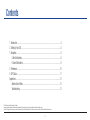 3
3
-
 4
4
-
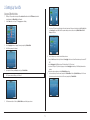 5
5
-
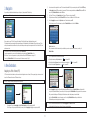 6
6
-
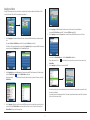 7
7
-
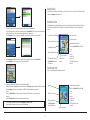 8
8
-
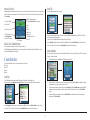 9
9
-
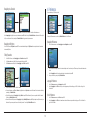 10
10
-
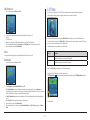 11
11
-
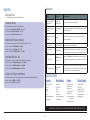 12
12
-
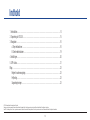 13
13
-
 14
14
-
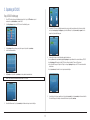 15
15
-
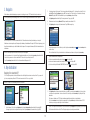 16
16
-
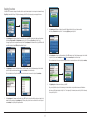 17
17
-
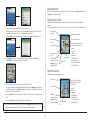 18
18
-
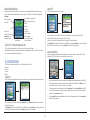 19
19
-
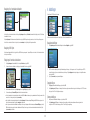 20
20
-
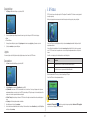 21
21
-
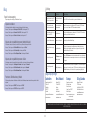 22
22
-
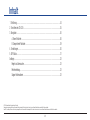 23
23
-
 24
24
-
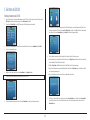 25
25
-
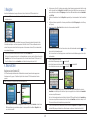 26
26
-
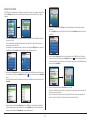 27
27
-
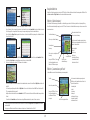 28
28
-
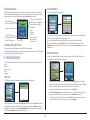 29
29
-
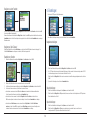 30
30
-
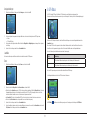 31
31
-
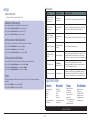 32
32
-
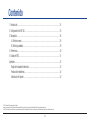 33
33
-
 34
34
-
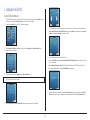 35
35
-
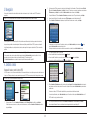 36
36
-
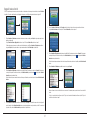 37
37
-
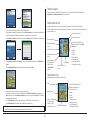 38
38
-
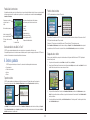 39
39
-
 40
40
-
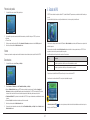 41
41
-
 42
42
-
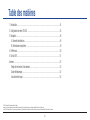 43
43
-
 44
44
-
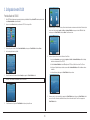 45
45
-
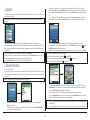 46
46
-
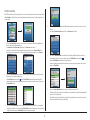 47
47
-
 48
48
-
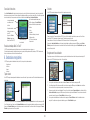 49
49
-
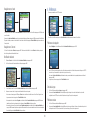 50
50
-
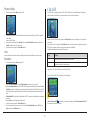 51
51
-
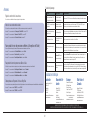 52
52
-
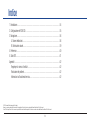 53
53
-
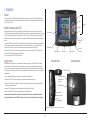 54
54
-
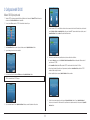 55
55
-
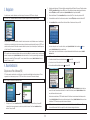 56
56
-
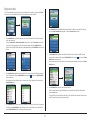 57
57
-
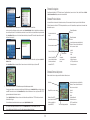 58
58
-
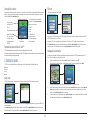 59
59
-
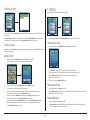 60
60
-
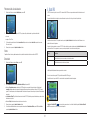 61
61
-
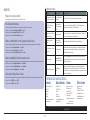 62
62
-
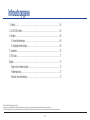 63
63
-
 64
64
-
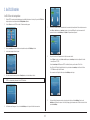 65
65
-
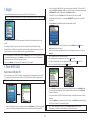 66
66
-
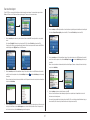 67
67
-
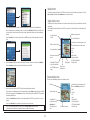 68
68
-
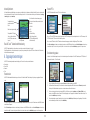 69
69
-
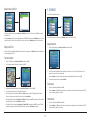 70
70
-
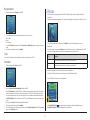 71
71
-
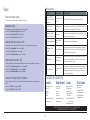 72
72
-
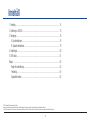 73
73
-
 74
74
-
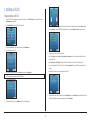 75
75
-
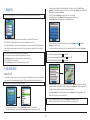 76
76
-
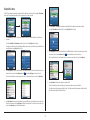 77
77
-
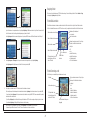 78
78
-
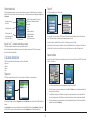 79
79
-
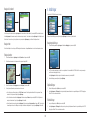 80
80
-
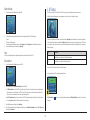 81
81
-
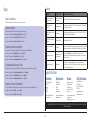 82
82
-
 83
83
-
 84
84
Navman iCN 320 Benutzerhandbuch
- Kategorie
- Navigatoren
- Typ
- Benutzerhandbuch
- Dieses Handbuch ist auch geeignet für
in anderen Sprachen
- English: Navman iCN 320 User manual
- français: Navman iCN 320 Manuel utilisateur
- español: Navman iCN 320 Manual de usuario
- italiano: Navman iCN 320 Manuale utente
- Nederlands: Navman iCN 320 Handleiding
- dansk: Navman iCN 320 Brugermanual
- svenska: Navman iCN 320 Användarmanual